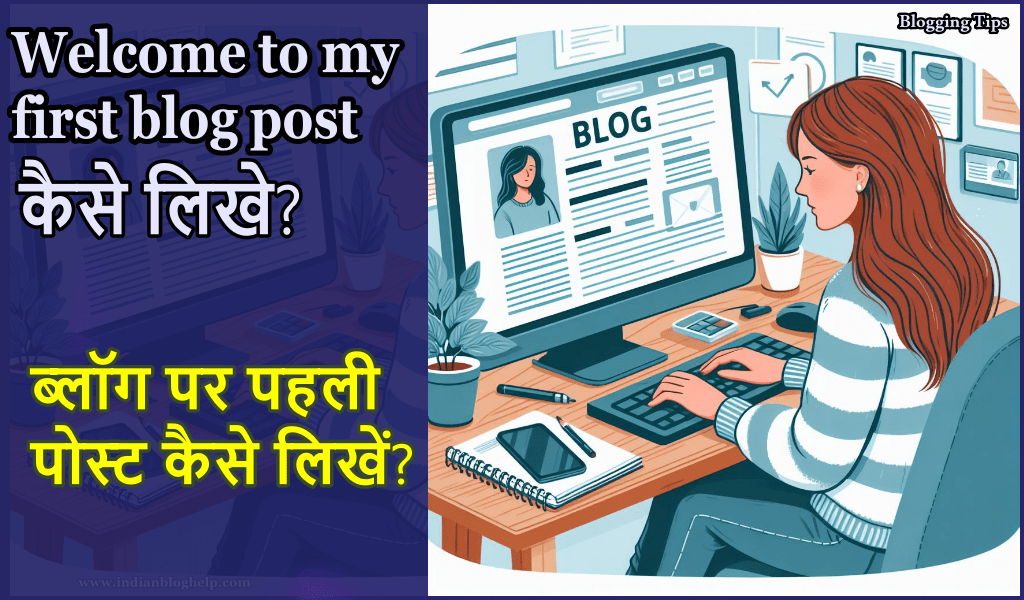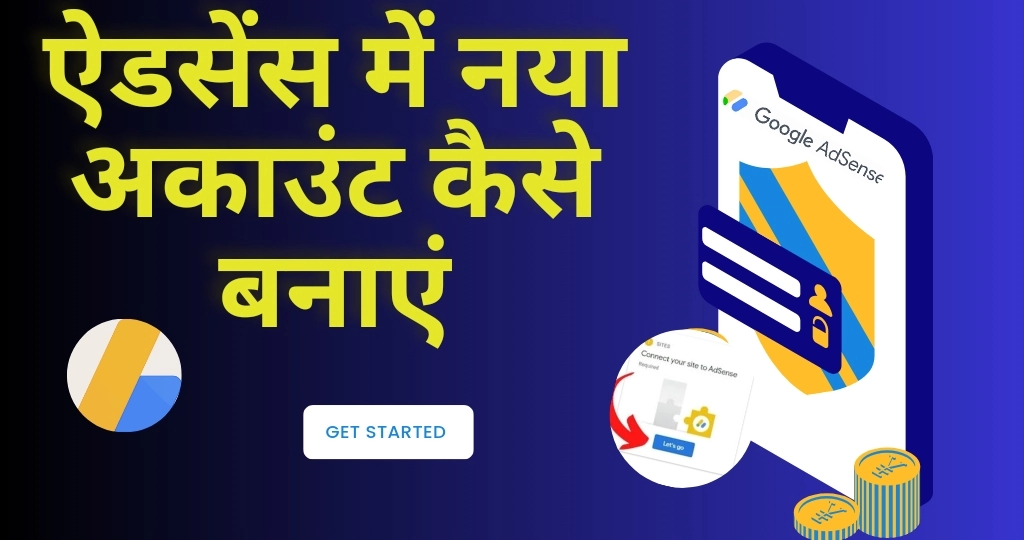नमस्कार दोस्तों, आज की इस पोस्ट में हम स्टेप बाय स्टेप जानेंगे कि WordPress Plugin का version कैसे चेक करते है। यहां पर हम बिल्कुल सरल और हिंदी भाषा में जानेंगे।
जब आप अपनी WordPress वेबसाइट में कोई भी Plugin Install करते हैं, तो उसके पहले यह जानना बेहद ज़रूरी होता है कि उस Plugin का Version कौन सा है और आपकी साइट के साथ compatible है या नहीं।
ऐसा इसलिए क्योंकि Plugin के पुराने वर्जन कई बार Security की दृष्टि से खतरे पैदा कर सकते हैं। साथ ही, Old Version के Plugin नए WordPress Update के साथ अगर ठीक से काम नहीं करते हैं तो आपकी वेबसाइट में गड़बड़ी भी पैदा कर सकते हैं।
इसलिए समय-समय पर अपने Plugin का version चेक करते रहना जरूरी है और जब Update Available हो तो उसे अपडेट भी जल्दी कर लेना चाहिए।
WordPress Plugin New Version Benefits
हर बार जब किसी Plugin का नया वर्जन अपडेट के साथ आता है, तो उसमें कई महत्वपूर्ण सुधार किए जाते हैं जैसे कि:
- नए फीचर जोड़े जाते हैं।
- पुरानी समस्याओं को ठीक किया जाता है।
- WordPress के नए वर्जन के साथ Compatibility बढ़ाई जाती है।
- Bug की प्रॉब्लम को भी ठीक किया जाता है।
- सिक्योरिटी में भी सुधार किया जाता है ताकि आपकी वेबसाइट सीकर रहे।
अगर आप जानना चाहते हैं कि नई Plugin के नए Update में क्या सुधार किया गया है, तो ChangeLog के section में जाकर देख सकते हैं वहां पर विस्तार से हर वर्जन में नए सुधार के बारे में विस्तार से जानकारी मिलती है।
WordPress में Plugin का Version कैसे Check करें? (Step-by-Step Guide)
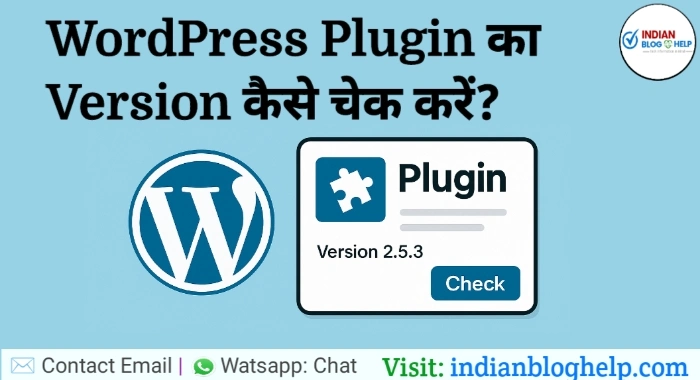
WordPress Plugin का version कैसे चेक करते है। यहां पर बिल्कुल सरल और हिंदी भाषा में Step By Step दी गई गाइड को फॉलो करें।
Total Time: 5 minutes
Step 1: WordPress Admin Panel में Login करें
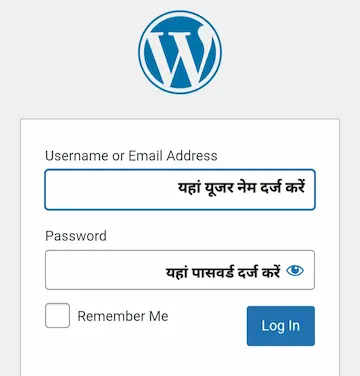
सबसे पहले अपने WordPress वेबसाइट के Admin Dashboard में लॉगिन करें। आमतौर पर WordPress Admin का URL इस टाइप का होता है: yourwebsite.com/wp-admin.
Step 2: Plugins Menu पर क्लिक करें
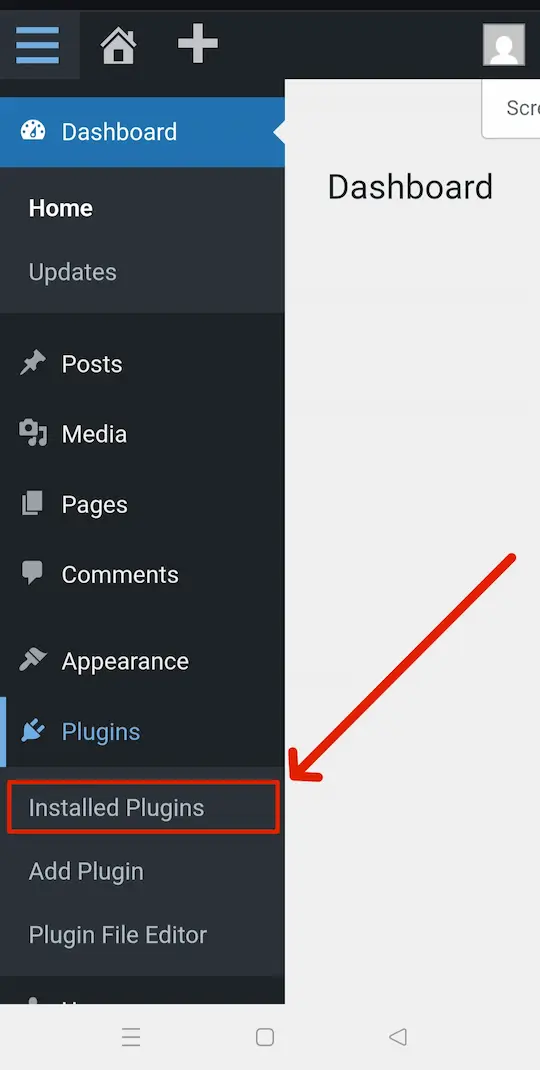
लॉगिन करने के बाद Dashboard के बाईं ओर Menu में आपको “Plugins” का Option दिखाई देगा, उस पर क्लिक करें और फिर “Installed Plugins” option को चुनें।
Step 3: Plugins List में Version देखें
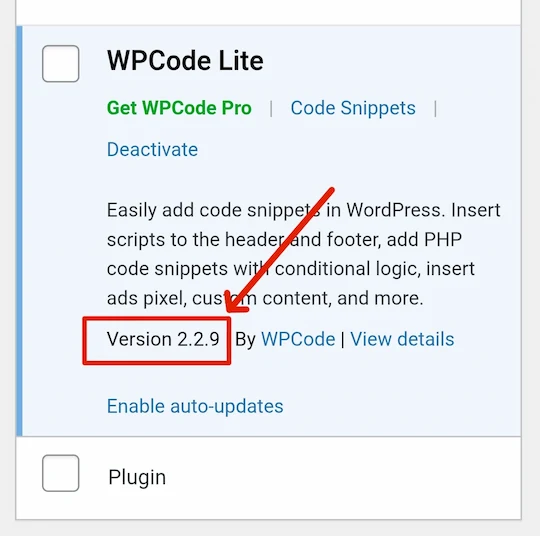
अब आपके सामने Plugins की पूरी लिस्ट खुल जाएगी जिसमें आपकी वेबसाइट में पहले से Install किए गए सभी Plugins दिखेंगे।
अब हर Plugin के नाम के ठीक नीचे उसका Version लिखा हुआ होता है कि अभी आप कौन सा वर्जन यूज कर रहे हैं, जैसे: Version 2.5.3 | By Plugin Developer.
इसको आप ऊपर दिए गए Screenshot में भी देख सकते हैं, इसमें Plugin का Version दिखाया जा रहा है जो लाल कलर से highlight किया हुआ है।
Step 4: Plugin Update करें
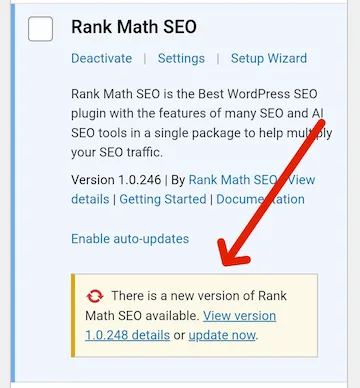
अगर किसी Plugin के नीचे “Update Available” या “New Version Available” लिखा हुआ दिखता है तो इसका मतलब है कि Plugin का नया वर्जन आ चुका है।
इसको अपडेट करने के लिए आप वहां से Update Now बटन पर क्लिक करके Plugin को अपडेट कर सकते हैं।
तो दोस्तों इस आसान तरीके से WordPress Plugin का संस्करण चेक कर सकते हैं। यह सबसे आसान तरीका है आपकी वेबसाइट के Admin Dashboard में ही ऑप्शन मिल जाता है Version देखने का और आपको किसी थर्ड पार्टी वेबसाइट पर जाने की जरूरत नहीं पड़ती।
🎁 Bonus Tips
Plugin को Update करने से पहले अपनी वेबसाइट का बैकअप जरूर ले, ताकि कुछ भी गलत होने पर आप वेबसाइट को दोबारा Live कर सके।
Auto Update Enable करें: आप चाहें तो Plugin के लिए Auto-Update ऑप्शन भी On कर सकते हैं ताकि हर बार नए वर्जन के आते ही Plugin अपने आप अपडेट हो जाए।
Changelog देखें: Plugin के वर्जन के साथ दिए गए चेंजलॉग को पढ़ सकते है जिससे आपको पता चलेगा कि नया वर्जन में क्या सुधार किया गया है।

निष्कर्ष:
Plugin का वर्जन जानना और उसे समय पर अपडेट करना आपकी वेबसाइट की सुरक्षा और परफॉर्मेंस के लिए बेहद जरूरी है। ऊपर दिए गए आसान स्टेप्स को फॉलो करके आप किसी भी Plugin का लाइव वर्जन आसानी से चेक कर सकते हैं।
अगर आपको Plugin का वर्तमान में कौन सा वर्जन उपयोग कर रहे इसको देखने में कोई परेशानी आ रही है तो हमें Comment करके बता सकते हैं या फिर हमें ईमेल भेज सकते हैं।
इसे भी पढ़ें:
- WordPress पोस्ट में फोकस कीवर्ड कैसे जोड़ें? जानें सही तरीका
- WordPress में पोस्ट पर्मालिंक को SEO Friendly कैसे बनाएं? Detailed Guide
- SEO friendly article कैसे लिखें? जानें 15 तरीके
- Blogger पर फ्री ब्लॉग कैसे बनाएं? (2025 में Step-by-Step गाइड)
Share & Help Your Best Friends 👇
सोशल मीडिया ग्रोथ, ब्लॉगिंग और ऑनलाइन अर्निंग करने के तरीके सीखें, अपना ईमेल दर्ज करके सब्सक्राइब करें 💯 🆓